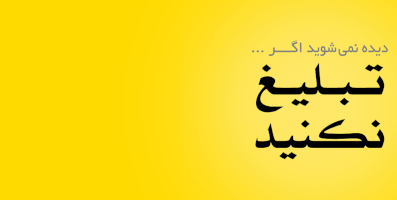6 ابزار پاورپوینت که ارائه شما را متمایز میکند
چه در حال هدایت یک جلسه کاری، تدریس در کلاس، بازاریابی محصول جدید یا ارائه یافتههای تحقیقاتی باشید، پاورپوینت برنامهای قدرتمند است که میتواند محتوای شما را برجسته کند. در اینجا شش ابزار معرفی میشوند که میتوانند ارائه شما را به سطح بعدی ببرند.
ویژگی های پاورپوینت
Morph Transition: ایجاد جریان بصری چشمگیر
ویژگی Morph Transition در پاورپوینت برای ویندوز و مک (2019 و پس از آن)، وب، اندروید و iOS در دسترس است. بسیاری از ما ارائههای پاورپوینت با اشیاء و متنهای ثابت یا (در بهترین حالت) با انیمیشنهای ساده ساختهایم.
با این حال، Morph Transition با ایجاد توهم حرکت، تغییر اندازه، چرخش یا تغییر ظاهر اشیاء، مخاطبان شما را واقعاً درگیر میکند. علاوه بر این، نیازی به افزودن مسیرهای حرکتی دستی برای ایجاد این اثر چشمگیر ندارید.
سادهترین راه برای استفاده از Morph Transition این است که یک اسلاید را کپی کنید و سپس اشیاء را در اسلاید دوم تنظیم کنید. ابتدا، در پنل thumbnails، روی اسلاید مورد نظر راستکلیک کرده و گزینه “Duplicate Slide” را انتخاب کنید.
منوی راستکلیک روی یک اسلاید در پنل thumbnails پاورپوینت باز شده و Duplicate Slide انتخاب شده است.
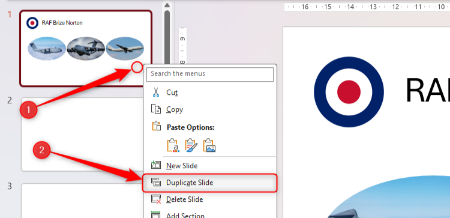
سپس، تغییراتی در اسلاید کپیشده ایجاد کنید، مانند تغییر اندازه اشیاء یا جابهجایی موقعیت آنها. همچنین میتوانید آیتمهایی را اضافه یا حذف کنید، به شرطی که حداقل یک شیء مشترک بین دو اسلاید باقی بماند.
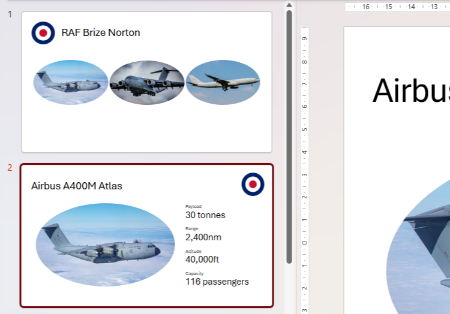
حالا، با فعال بودن اسلاید دوم، تب “Transitions” را باز کنید و روی “Morph” کلیک کنید.
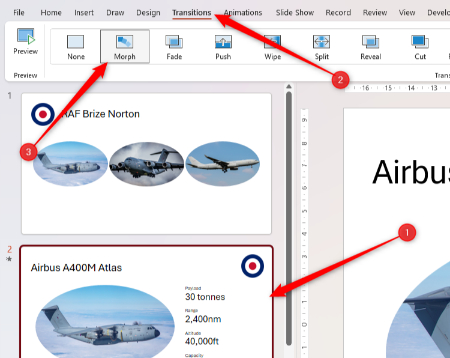
نکته: برای گزینههای بیشتر Morph، روی “Effect Options” در تب Transitions کلیک کنید.
در نهایت، روی “Preview” کلیک کنید تا اثر چشمگیر Morph Transition را در عمل ببینید.
3D Models With Morph: افزودن تصاویر پویا و همهجانبه
این ترکیب ابزارها در پاورپوینت برای ویندوز و مک (2019 و پس از آن)، وب، اندروید و iOS در دسترس است. میتوانید مدلهای سهبعدی را بدون استفاده از ابزارهای Morph در تمام نسخههای پاورپوینت اضافه کنید.
علاوه بر استفاده از Morph Transition برای ایجاد توهم حرکت متن، تصاویر و گرافیکهای دوبعدی در ارائه، میتوانید یک گام فراتر بروید و این اثر را با مدلهای سهبعدی ترکیب کنید.
ابتدا، برای افزودن یک مدل سهبعدی، در تب Insert روی روبان، روی “3D Models” بروید. سپس، روی نیمه بالایی دکمه شکسته کلیک کنید تا گالری مایکروسافت را مرور کنید، یا روی نیمه پایینی کلیک کنید تا مدل خودتان را آپلود کنید.
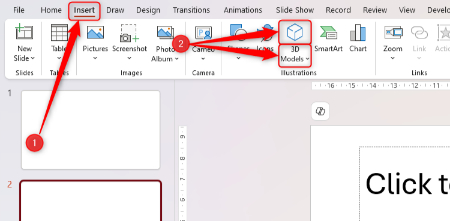
اگر گزینه افزودن مدل ذخیرهشده در دستگاه خود را انتخاب کنید، پس از یافتن گرافیک، روی “Insert” کلیک کنید. از سوی دیگر، اگر تصمیم به انتخاب یکی از مدلهای آماده مایکروسافت بگیرید، یک کادر محاورهای حاوی دستهبندیهای مختلف مدلها خواهید دید. در اینجا، یا روی یکی از دستهها کلیک کنید یا کلمات کلیدی مرتبط را در نوار جستجو در بالای پنجره وارد کنید.
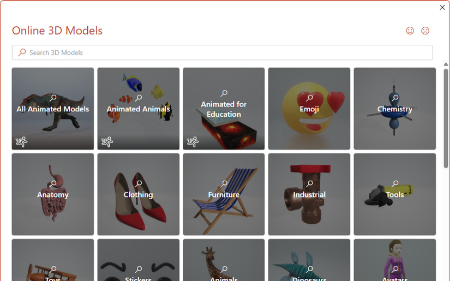
هنگامی که مدل ایدهآل برای افزودن به ارائه پاورپوینت خود را پیدا کردید، روی آن یکبار کلیک کنید تا انتخاب شود و روی “Insert” کلیک کنید.
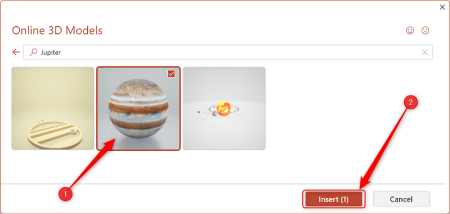
حالا، آیکون مرکزی مدل را کلیک کرده و بکشید تا مشخص کنید که مدل در هنگام نمایش اولیه اسلاید چگونه به نظر میرسد.
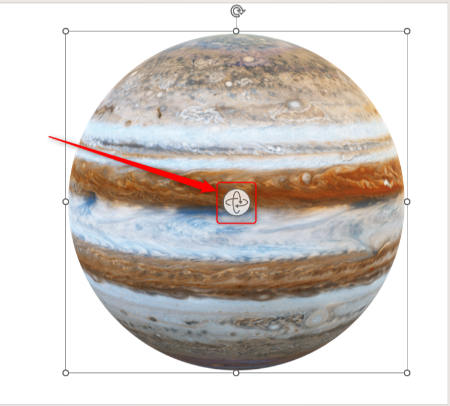
در مرحله بعد، جزئیات بیشتری مانند قالببندی یا متن به اسلاید اضافه کنید.
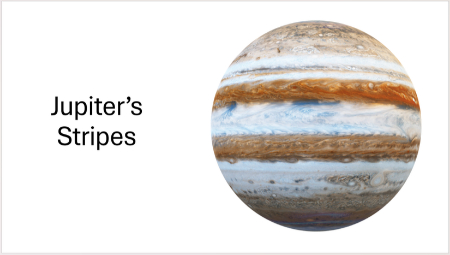
مرحله بعدی برای ایجاد توهم حرکت مدل، افزودن اسلایدی است که همان مدل را از زاویهای متفاوت نمایش دهد. برای این کار، در پنل thumbnails، روی اسلایدی که تازه ساختهاید راستکلیک کرده و “Duplicate Slide” را انتخاب کنید.
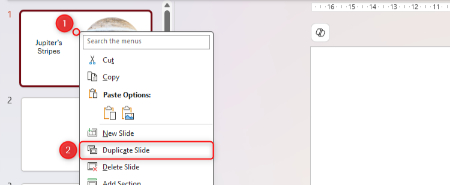
حالا، آیکون مرکزی مدل سهبعدی کپیشده را کلیک کرده و بکشید تا مشخص کنید که پس از چرخش چگونه به نظر میرسد. همچنین، متن یا محتوای دیگر را ویرایش کنید تا با آنچه مدل سهبعدی نمایش میدهد مطابقت داشته باشد.
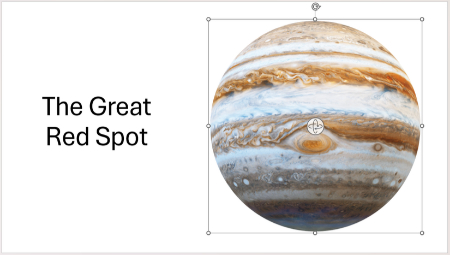
در نهایت، باید دو اسلاید را به هم متصل کنید تا پاورپوینت ارتباط بین محتوای آنها را تشخیص دهد. برای این کار، اسلاید دوم را در پنل thumbnails انتخاب کنید و در تب Transitions روی روبان، روی “Morph” کلیک کنید.
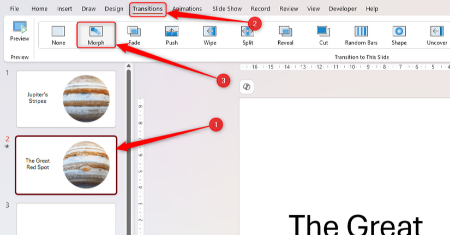
حالا، وقتی در تب Transitions روی “Preview” کلیک کنید (یا کلید F5 را روی کیبورد فشار دهید) این اثر سهبعدی باشکوه را در عمل خواهید دید.
Color Matching: دستیابی به هماهنگی ارائه در چند ثانیه
ابزار Eyedropper در پاورپوینت برای ویندوز (2016 و پس از آن) و مک (2021 و پس از آن) در دسترس است. فرض کنید میخواهید حاشیه اطراف اسلاید همرنگ با “H” و “T” در لوگوی How-To Geek باشد و عنوان همرنگ با “G” باشد.
با این حال، دستیابی به تطابق دقیق رنگ با چشم تقریباً غیرممکن است. در عوض، ابتدا حاشیه اسلاید را انتخاب کنید و در تب Shape Format روی روبان، روی Shape Outline > Eyedropper کلیک کنید.
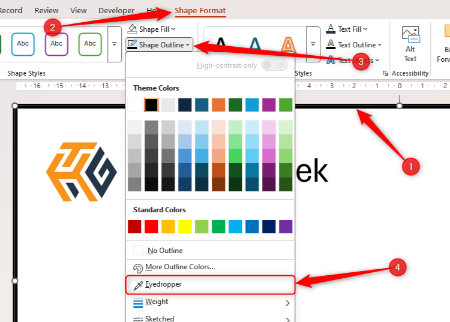
در این مرحله، نشانگر شما به یک پیپت تبدیل میشود و یک پالت رنگی نمایش داده میشود که هنگام حرکت روی بخشهای مختلف اسلاید تغییر رنگ میدهد. در این مورد، چون میخواهید حاشیه به رنگ نارنجی HTG باشد، روی بخش مربوطه لوگو بمانید تا پالت به رنگ درست تغییر کند.
نشانگر در پاورپوینت ابزار Eyedropper فعالشده را نشان میدهد که هنگام حرکت روی بخشی از لوگوی HTG رنگ نارنجی را نشان میدهد.
سپس، یکبار کلیک کنید تا آن رنگ به حاشیه شکل انتخابشده اعمال شود.
در نهایت، این فرآیند را برای عنوان اسلاید تکرار کنید تا رنگ متن آن با رنگ تیرهتر لوگو مطابقت داشته باشد.
ویژگیهای زیرنویس و ترجمه در پاورپوینت
ویژگیهای زیرنویس و ترجمه در پاورپوینت برای ویندوز (2024 و پس از آن)، مک (مایکروسافت 365) و وب در دسترس است.
ابزار زیرنویس در لحظه پاورپوینت راهی عالی برای دسترسی بیشتر به ارائه شما است. این برنامه صدای شما را از طریق میکروفون دریافت میکند و بهصورت همزمان زیرنویس به اسلایدهای شما اضافه میکند، به این معنا که افراد دارای مشکل شنوایی میتوانند از محتوای شما به همان اندازه دیگران لذت ببرند.
برای فعال کردن این ویژگی، گزینه “Always Use Subtitles” را در تب Slide Show روی روبان فعال کنید. سپس، منوی کشویی “Subtitle Settings” را باز کنید تا مطمئن شوید زبان گفتاری با زبانی که صحبت میکنید و زبان زیرنویس با زبان مخاطبان شما مطابقت دارد.
گزینه Always Use Subtitles در مایکروسافت پاورپوینت فعال شده و تنظیمات زبان گفتاری و زیرنویس روی انگلیسی تنظیم شده است.
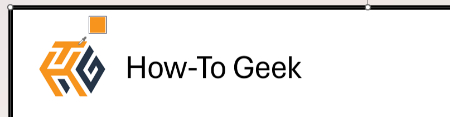
وقتی با فشار دادن F5 ارائه خود را شروع کنید و صحبت کنید، زیرنویسها بهصورت جادویی در لحظه ظاهر میشوند. یک اسلاید پاورپوینت با زیرنویسهایی که بهصورت همزمان در نواری زیر محتوای اسلاید ظاهر میشوند.
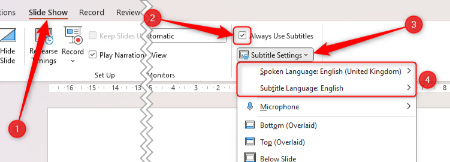
حتی چشمگیرتر این است که اگر زبان زیرنویس را تغییر دهید، پاورپوینت کلمات شما را بهصورت همزمان ترجمه میکند.
ابزار زیرنویس در پاورپوینت کلمات گفتاری انگلیسی را بهصورت همزمان به اسپانیایی ترجمه میکند.
Linked Excel Charts: ارائه آمار در لحظه
ویژگی Linked Excel Charts در پاورپوینت برای ویندوز (2016 و پس از آن) در دسترس است.
تصور کنید: شما در اکسل اعدادی را پردازش کردهاید و دادههای خود را در نمودارهای زیبا نمایش دادهاید. حالا میخواهید این نمودارها را در پاورپوینت کپی کنید، اما میدانید که اعدادو در نتیجه نمودارها ممکن است در آینده تغییر کنند. در این سناریو، ابزار Linked Charts راهحل ایدهآلی است.
نکته اول این است که برای کارکرد صحیح لینک بین اکسل و پاورپوینت، هر دو فایل باید در یک مکان ذخیره شوند، مانند حساب OneDrive یا هارد دیسک محلی شما.
به فایل اکسل خود بروید، نموداری را که میخواهید کپی کنید انتخاب کنید و Ctrl+C را فشار دهید. یا، روی نمودار راستکلیک کرده و “Copy” را انتخاب کنید.
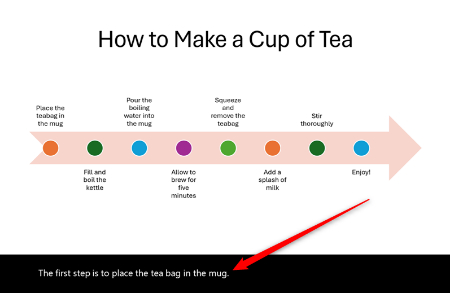
سپس، اسلاید پاورپوینت را که میخواهید نمودار زنده را در آن کپی کنید فعال کنید و روی فلش رو به پایین زیر دکمه “Paste” در تب Home روی روبان کلیک کنید.
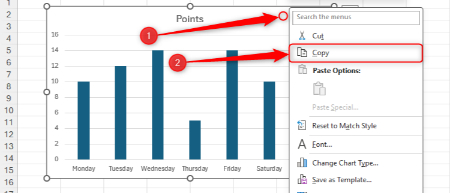
نکته کلیدی این است که یکی از گزینههایی را انتخاب کنید که آیکونهای آنها شامل یک زنجیره لینک است. گزینه اول، که شامل حرف کوچک “a” است تم انتخابشده در اسلاید پاورپوینت شما را اعمال میکند. از سوی دیگر، گزینه دوم که شامل یک قلممو است قالببندی نمودار اصلی در اکسل را حفظ میکند.
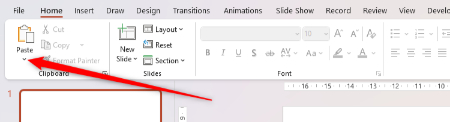
صرفنظر از اینکه کدامیک از این دکمهها را انتخاب کنید، وقتی دادههای منبع در اکسل تغییر کنند، نمودار لینکشده در پاورپوینت بهروز میشود. این حتی در میانه ارائه نیز صدق میکند!
نکته: میتوانید از همین روش برای ایجاد لینک بین یک جدول اکسل و فایل پاورپوینت خود استفاده کنید.
Cameo: شخصیسازی ارائه آنلاین
ابزار Cameo در پاورپوینت برای ویندوز (2024 و پس از آن)، مک (2024 و پس از آن) و وب در دسترس است.
جلسات آنلاین و کنفرانسهای ویدیویی از دهه 1990 رو به افزایش بودهاند، که با معرفی اینترنت پرسرعت در اوایل دهه 2000، برنامههای پیامرسان فوری، فناوریهای 3G و 4G گوشیهای هوشمند و جرأت میکنم بگویم پاندمی تقویت شدهاند.
در نتیجه، تعداد فزایندهای از افراد به ارائه پاورپوینتهای خود از طریق اینترنت روی آوردهاند، اما این امر با کاهش قابلتوجه تعاملات حضوری همراه است.
یکی از راههای غلبه بر این کمبود تعامل حضوری، استفاده از ابزار Cameo پاورپوینت است که به شما امکان میدهد یک فید دوربین زنده از خودتان را مستقیماً در اسلایدهای خود جای دهید.
به تب “Insert” روی روبان بروید، روی نیمه پایینی دکمه “Cameo” کلیک کنید تا منوی کشویی باز شود و تصمیم بگیرید که آیا میخواهید چهرهتان فقط در اسلاید فعال یا در تمام اسلایدها ظاهر شود.
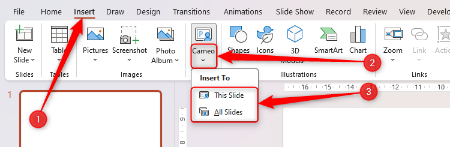
وقتی برای اولین بار دوربین را به اسلایدهای خود اضافه میکنید، ممکن است غیرفعال باشد. کافی است روی آیکون دوربین کلیک کنید تا آن را روشن کنید و مطمئن شوید همهچیز بهدرستی کار میکند.
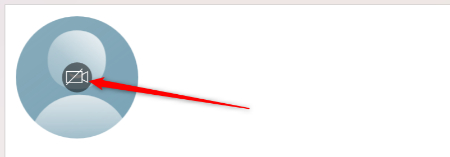
برای تغییر ویژگیهای فید زنده، مانند شکل، اندازه و حاشیه، placeholder دوربین را روی اسلاید انتخاب کنید و گزینهها را در تب Camera Format روی روبان مرور کنید.
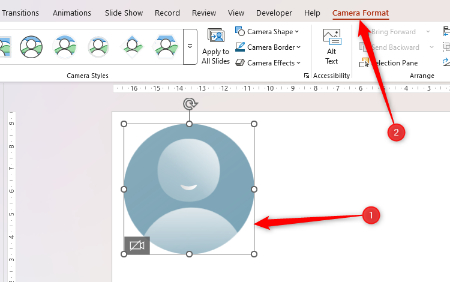
حالا، وقتی با فشار دادن F5 ارائه خود را شروع کنید، مخاطبان شما میتوانند شما را همزمان ببینند و بشنوند!
سوالات متداول
1. آیا ابزار Eyedropper برای تطبیق رنگها در پاورپوینت وب در دسترس است؟
خیر، ابزار Eyedropper فقط در پاورپوینت برای ویندوز (2016 و پس از آن) و مک (2021 و پس از آن) در دسترس است.
2. آیا برای استفاده از Linked Excel Charts نیاز به ذخیره فایلها در یک مکان خاص است؟
بله، فایلهای اکسل و پاورپوینت باید در یک مکان (مانند OneDrive یا هارد دیسک محلی) ذخیره شوند تا لینک بین آنها بهدرستی کار کند.
3. آیا زیرنویسهای زنده (Live Subtitles) به اینترنت نیاز دارند؟
بله، برای عملکرد صحیح زیرنویسهای زنده و ترجمه در لحظه، به اتصال اینترنت نیاز است، بهویژه در نسخه وب پاورپوینت.
4. چگونه میتوانم از ابزار Cameo در ارائه آنلاین استفاده کنم؟
در تب Insert، روی “Cameo” کلیک کنید، فید دوربین خود را اضافه کنید و تنظیمات آن (مانند شکل و اندازه) را از تب Camera Format تغییر دهید. این ویژگی در پاورپوینت 2024 و پس از آن و نسخه وب موجود است.
5. آیا میتوانم از Morph Transition برای اشیاء غیرمشترک بین اسلایدها استفاده کنم؟
خیر، برای کارکرد Morph Transition، حداقل یک شیء مشترک بین دو اسلاید باید وجود داشته باشد.
6. چگونه میتوانم از ابزار Designer برای بهبود اسلایدها استفاده کنم؟
در تب Design، روی “Designer” کلیک کنید تا پاورپوینت پیشنهادات طراحی خودکار برای بهبود ظاهر اسلایدها ارائه دهد. این ویژگی در نسخههای جدیدتر پاورپوینت موجود است.
جمع بندی
در این مقاله از ستاره آبی، با شش ابزار قدرتمند پاورپوینت از جمله Morph Transition، مدلهای سهبعدی، تطبیق رنگ، زیرنویس زنده، نمودارهای لینکشده اکسل و Cameo آشنا شدیم که میتوانند ارائههای شما را به سطحی حرفهای و جذاب برسانند. با تسلط بر این ابزارها، میتوانید اسلایدهایی پویا، منسجم و تأثیرگذار طراحی کنید که مخاطبان را مجذوب کند.
گردآوری:بخش کامپیوتر و اینترنت ستاره آبی